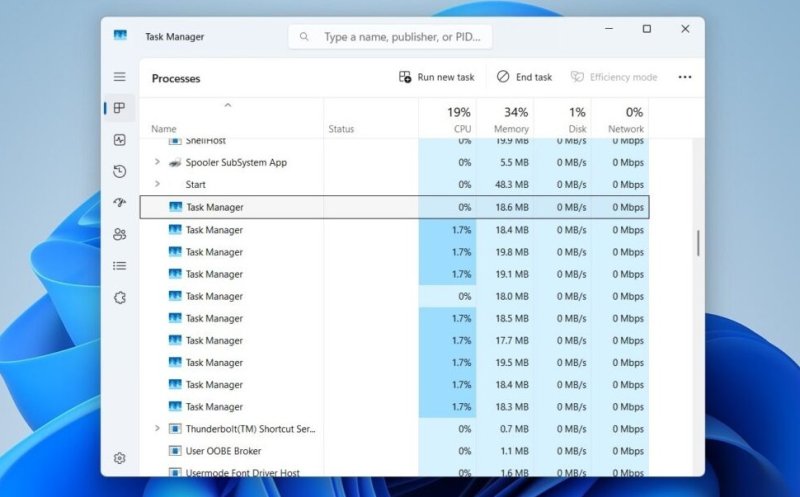«Диспетчер задач» перестал закрываться после обновления Windows - «Новости»
6-11-2025, 10:30. Автор: Григорий
После установки октябрьского опционального обновления KB5067036 в Windows 11 возникает проблема: «Диспетчер задач» перестает корректно закрываться. Баг приводит к накоплению фоновых процессов taskmgr.exe, что может серьезно ухудшить производительность системы.
После установки обновления KB5067036, выпущенного 28 октября 2025 года для Windows 11 24H2 и 25H2, пользователи начали массово жаловаться на странное поведение «Диспетчера задач». Закрытие окна не завершает процесс, и файл taskmgr.exe продолжает работать в фоновом режиме, хотя само окно исчезает с экрана.
Хуже того, каждое новое открытие «Диспетчера задач» порождает новый процесс поверх старого, что может повторяться практически бесконечно, влияя на производительность системы.
Разработчики Microsoft уже признали наличие проблемы и сообщают:
«При открытии “Диспетчера задач”, предыдущий экземпляр продолжает работать в фоновом режиме, хотя окно не отображается. Это приводит к появлению множества постоянно работающих экземпляров taskmgr.exe, потребляющих системные ресурсы и потенциально ухудшающих производительность устройства».
Стоит отметить, что каждый экземпляр «Диспетчера задач» использует около 20 Мб оперативной памяти и до 2% мощности CPU, так что заметить проблему совсем несложно. По словам представителей Microsoft, накопление фоновых процессов может «вызвать заметные замедления в работе других приложений». Пользователи действительно сообщают о зависаниях, фризах и общем падении производительности.
Разработчики подтвердили, что уже работают над исправлением, однако сроки выхода патча неизвестны. Пока в компании предлагают два временных способа решения проблемы и ликвидации фоновых процессов «Диспетчера задач»:
Способ 1: Вручную через сам «Диспетчер задач». Нужно открыть новое окно «Диспетчера задач», найти все процессы Task Manager или Taskmgr.exe, а затем выбрать каждый и нажать «Завершить задачу».
Способ 2: Через командную строку. В этом случае рекомендуется использовать cmd и команду taskkill.exe /im taskmgr.exe /f, которая принудительно завершит все запущенные процессы «Диспетчера задач» одновременно.
Перейти обратно к новости